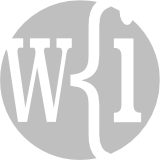Mantenimiento
Desarrollamos una app personalizada en la plataforma Claris/FileMaker que gestiona las tareas de mantenimiento en instalaciones de fabricación, escuelas o universidades, oficinas, almacenes, espacios comerciales y mucho más.
Ten en cuenta que las capturas de pantalla contienen datos simulados generados por Mockaroo (Inglés); ¡cualquier parecido con personas u organizaciones reales es pura coincidencia!